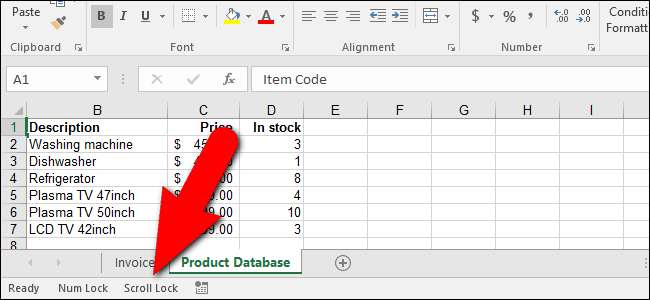
אתה עובד בגליון עבודה ב- Excel ולחץ על אחד ממקשי החצים במקלדת כדי לעבור לתא הבא. אבל במקום לעבור לתא הבא, כל גליון העבודה עבר. אל תיבהל. יש לזה פתרון קל.
כאשר מקשי החצים גוללים בכל הגיליון האלקטרוני שלך במקום לעבור מתא לתא, האשם בהתנהגות זו הוא מקש גלילה נעילה . גם אם אין לך מקש גלילה נעילה על המקלדת (לרוב המחשבים הניידים כיום אין), ייתכן שלחצת על מקש "Fn" הזמין ברוב המחשבים הניידים עם מקש אחר, ולא על מקש "Ctrl". אם אינך יודע על מה לחצת בטעות, תוכל לכבות את נעילת הגלילה באמצעות המקלדת שעל המסך.
(לחלופין, אם אתה כמו התנהגות זו והפך אותה בטעות כבוי ההוראות שלהלן יפעלו גם להפעלת נעילת הגלילה.)
קָשׁוּר: כיצד להתאים אישית ולהשתמש בשורת המצב ב- Excel
שימו לב בתמונה שלעיל שמוצג "נעילת גלילה" בשורת המצב ב- Excel. אם אתה חווה התנהגות גלילה ואינך רואה נעילת גלילה בשורת המצב, היא לא נבחרה להצגה. אתה יכול התאם אישית את שורת המצב כך שיופיע כאשר נעילת הגלילה מופעלת .
כדי לכבות את נעילת הגלילה, להפעיל את המקלדת המתקדמת יותר על המסך בהגדרות קלות הגישה. מוצג מקלדת מלאה על המסך.
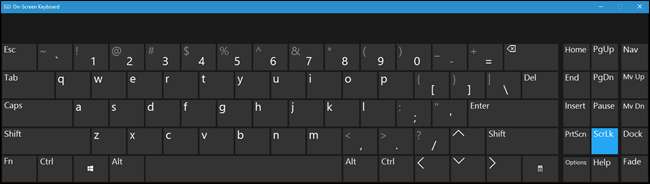
אם נעילת גלילה מופעלת, מקש "ScrLk" בצד ימין של המקלדת המוצגת בכחול. לחץ על מקש "ScrLk" כדי לכבות את נעילת הגלילה.

המפתח לא צריך להיות כחול יותר כאשר נעילת הגלילה אינה פעילה.

מחוון נעילת הגלילה בשורת המצב נעלם כאשר נעילת הגלילה אינה פעילה. שוב, וודא שה- מחוון "נעילת גלילה" נבחר להצגה בשורת המצב כדי שתוכל לדעת אם זה פועל או כבוי.
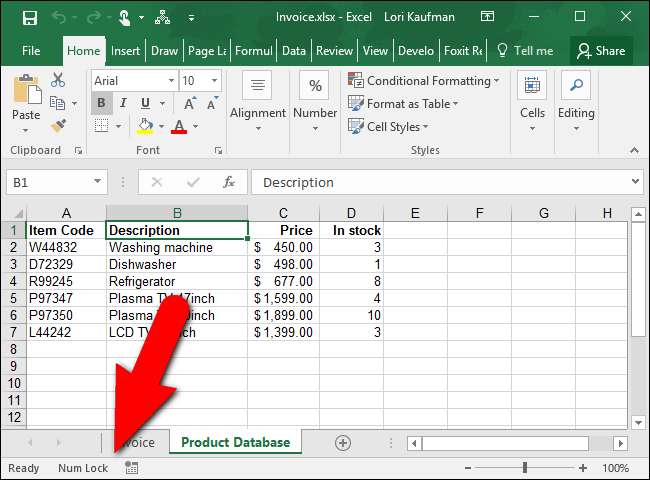
אם אתה מעדיף לא להוסיף את מחוון נעילת הגלילה לשורת המצב, תוכל להשתמש במקלדת המסך המתקדמת יותר כדי לבדוק אם נעילת הגלילה פועלת ולכבות אותה בקלות.







